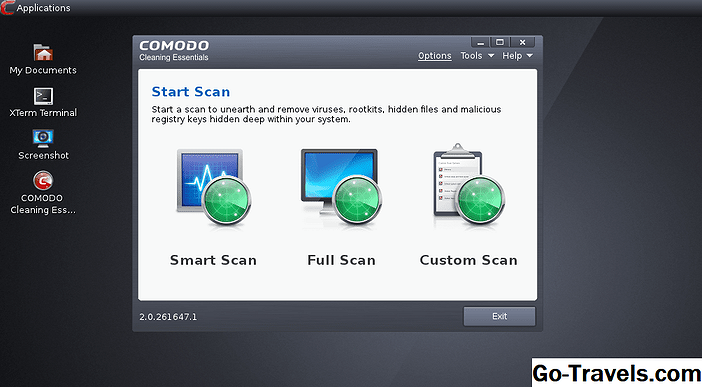DiskCryptor är ett gratis helkrypteringsprogram för Windows. Den stöder kryptering av interna och externa enheter, systempartitionen och även ISO-bilder.
En praktisk funktion i DiskCryptor låter dig pausa en kryptering och återuppta den vid en senare tidpunkt eller till och med på en annan dator.
Hämta DiskCryptor Diskcryptor.net | Hämta och installera tips Den här översynen är av DiskCryptor-version 1.1.846.118, som släpptes den 9 juli 2014. Vänligen meddela om det finns en nyare version som jag behöver granska. DiskCryptor stöder ett brett utbud av krypteringssystem, operativsystem och filsystem: Bortsett från en kortfattad officiell dokumentation finns det lite att inte tycka om DiskCryptor: Pros: Nackdelar: Oavsett om du behöver kryptera systempartitionen, eller en annan hårddisk, är metoden nästan densamma. Innan du krypterar systemvolymen rekommenderas att du skapar en startbar skiva som kan dekryptera partitionen om du inte kan komma åt den av någon anledning i framtiden. Läs mer om detta på DiskCryptors LiveCD-sida. Så här krypterar du systempartitionen med DiskCryptor: Välj systempartitionen från Hårddiskar sektion. Det kan vara svårt att se om du har valt rätt enhet, men eftersom det är systempartitionen kommer det att säga "boot, sys" längst till höger. Om du fortfarande inte är säker, dubbelklicka på namnet på enheten för att öppna den i Utforskaren och visa dess filer. Klick Kryptera. Välja Nästa. Den här skärmen är för att välja krypteringsinställningar. Om du lämnar det som standard är det bra, men du har möjlighet att ändra krypteringsalgoritmen DiskCryptor använder. De Torkläge avsnittet på den här skärmen är för att rensa all data från enheten (identisk med en hårddiskavtorkning) innan du krypterar den, något du säkert inte vill göra för systemdriven, så det kan förbli som Ingen . Se den här listan över metoder för sanering av data för att lära dig mer om dessa torklägen. Klick Nästa. Det här avsnittet är för att konfigurera bootloader-alternativ. Om du är intresserad av detta, se DiskCryptors information om dessa alternativ. Ange och bekräfta ett lösenord. Ju mer komplex av ett lösenord du anger, desto högre upp Lösenordsklassificering bar kommer att gå-var som helst från Trivially Breakable till Okrossbar . Hänvisa till den här indikatorn när du anger ett lösenord för att veta om du ska justera det. Lösenorden kan vara alfabetisk (stor eller liten), numerisk eller en blandning av båda. Om du väljer en keyfile på den här skärmen blir det omöjligt att starta upp Windows igen! Oavsett om du gör eller inte anger ett lösenord på den här skärmen, om du lägger till en keyfile, kommer du INTE kunna logga in i Windows. Om du var För att välja en keyfile skulle DiskCryptor tydligen ignorera ditt beslut under uppstart genom att inte begära det, vilket resulterar i en misslyckad autentisering, vilket i sin tur innebär att du inte kan gå förbi lösenordscheckpunkten. Keyfiles är bra att använda för någon annan volym, bara se till att du inte använder dem när du konfigurerar kryptering för en system / boot partition. Om du är redo för krypteringsprocessen att starta, klicka på OK. Trots att det inte finns mycket dokumentation (hittas här) är DiskCryptor fortfarande väldigt lätt att använda. Att acceptera standardvärdena hela vägen genom guiden kommer att kryptera en partition utan några problem. Men som nämnts ovan är keyfile och lösenord combo problemet oerhört viktigt att inse. Om du saknar det lilla felet kommer det tyvärr att göra dina filer otillgängliga. Det är förstås att användningen av en keyfile kanske inte stöds vid kryptering av en systempartition, men det skulle fortfarande vara till stor hjälp om DiskCryptor antingen inaktiverade funktionen på den visade skärmen helt eller åtminstone en varning. Det finns några saker jag do Liksom om DiskCryptor, men som att kunna kryptera flera volymer samtidigt, vilket är extremt användbart med tanke på den tid det tar att slutföra enbart, och låter en kryptering vara pausad.När du pausar en kryptering kan du även ta bort enheten och sätta in den i en annan dator för att återuppta den, vilket är riktigt coolt. Tangentbordsgenvägar för att montera och avmontera krypterade volymer är också mycket praktiska, så du behöver inte öppna DiskCryptor varje gång du vill göra det. Dessa kan konfigureras i inställningar > Heta nycklar meny. Hämta DiskCryptor Diskcryptor.net | Hämta och installera tips Mer om DiskCryptor
DiskCryptor Fördelar och nackdelar
Så här krypterar du systempartitionen med DiskCryptor
Mina tankar på DiskCryptor